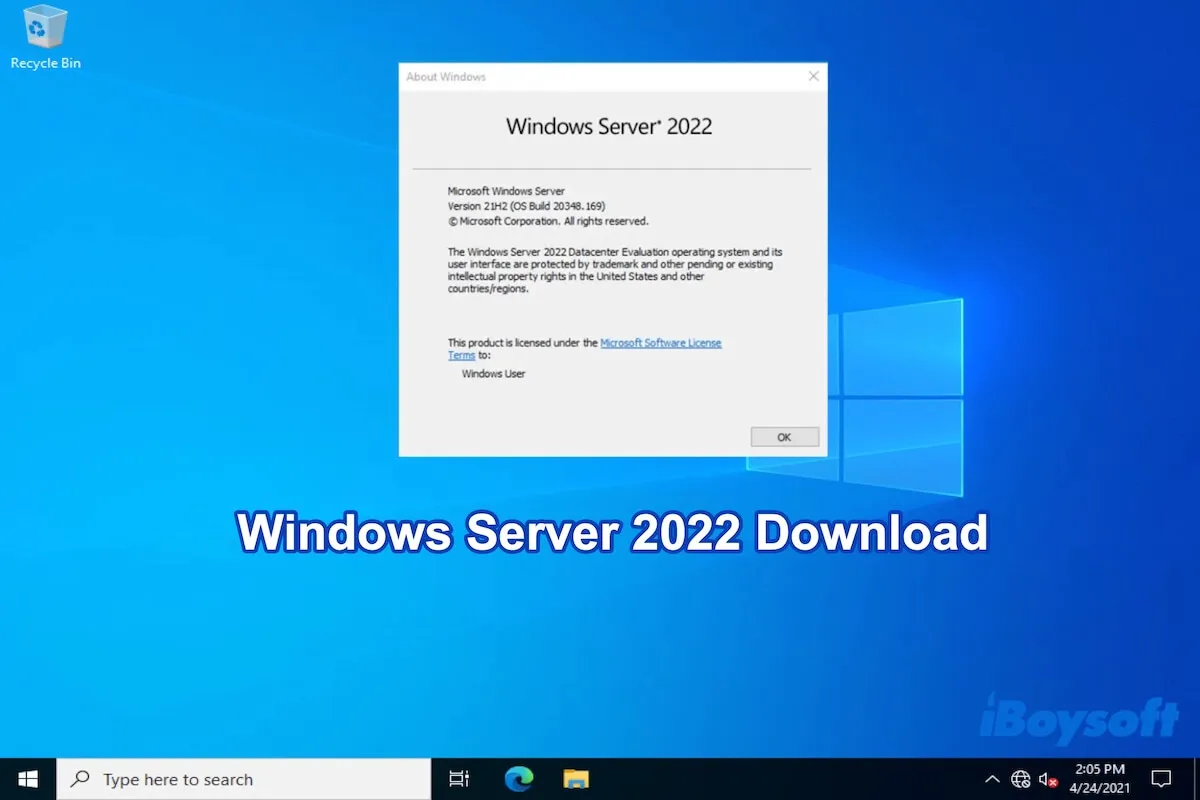2021年8月18日にリリースされたWindows Server 2022は、Windows Server 2019の後継です。Microsoftの最新の長期サービス版(LTSC)であり、エンタープライズグレードのパフォーマンス、クラウド統合、高度なセキュリティをもたらします。
テスト用に仮想マシンにインストールしたり、物理サーバーに展開したりできます。とにかく、正しいインストールファイルを入手することが最初のステップです。
このWindows Server 2022ダウンロードセンターでは、Windows Server 2022 StandardおよびDatacenterのISOとWindows Server 2022 VHDの直接リンクが提供されています。
他のWindows Serverバージョンが必要な場合は、次のリンクから入手できます:
Windows Server 2025のダウンロード
Windows Server 2016のダウンロード
ヒント: インターネットからダウンロードしたISOファイルのセキュリティと整合性が心配な場合、より信頼性の高い方法に切り替えることができます。
iBoysoft DiskGeeker for Windows は、任意のWindowsバージョン(Windows Server 2022 StandardおよびDatacenterエディションを含む)のオリジナルISOファイルを直接ダウンロードできる認証済みディスクマネージャです。
1. PCにiBoysoft DiskGeeker for Windowsを無料でダウンロード、インストール、開きます。
2. 「Windows」>「Windowsシステムイメージのダウンロード」をクリックします。 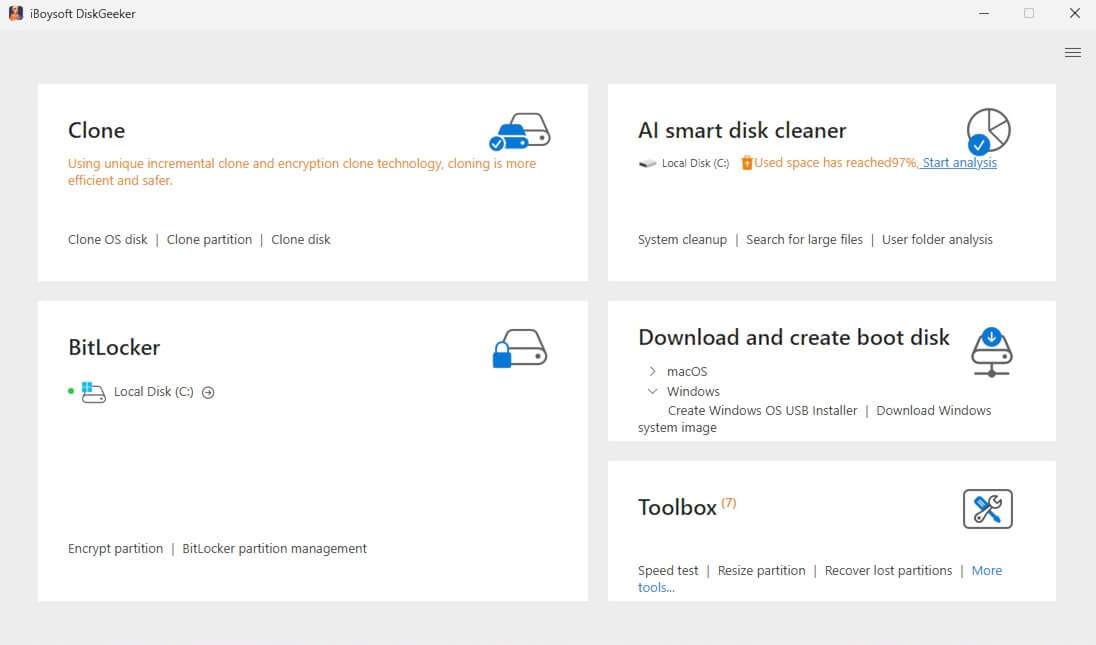
3. 「Windows Server」をクリックし、Windowsバージョンフィールドで「2022」を選択し、システムバージョンフィールドで「Datacenter」「Standard」またはその他を選択します。 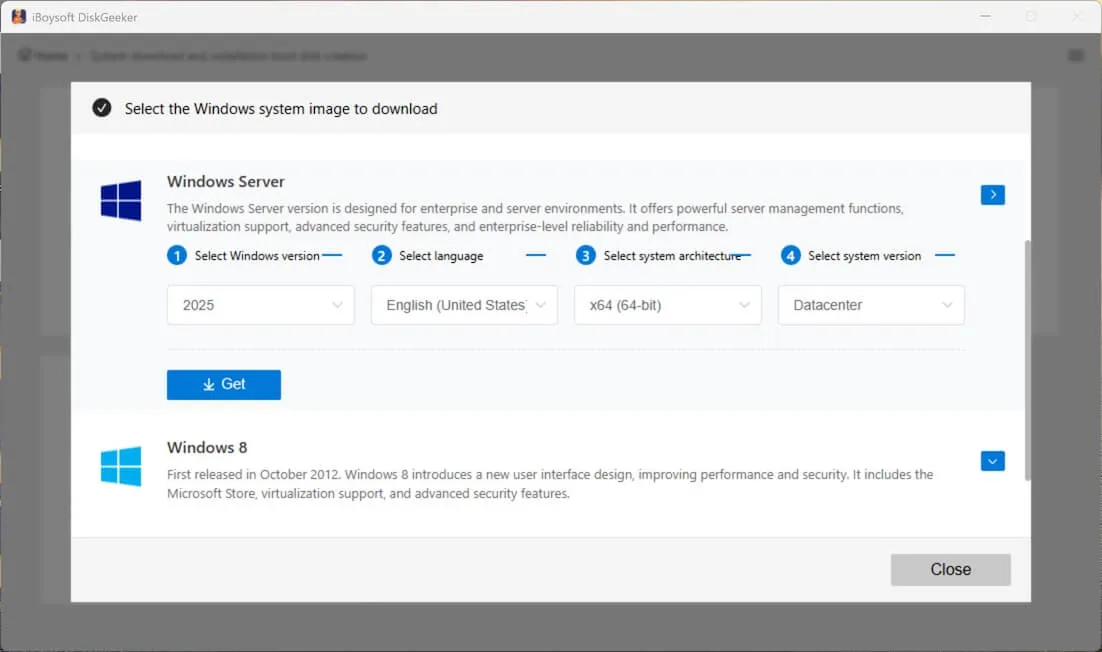
4. 「取得」をクリックし、宛先を選択します。
そして、Windows Server 2022 ISO 64-bitの高速ダウンロードを待ちます。
他のWindowsバージョンをダウンロードする必要がある場合は、次を参照してください: Windows ISOダウンロード。
🔔 ダウンロードする前に、Windows Server 2022 ISOとVHDの簡単な概要をご覧ください:
| Windows Server 2022 ISO | Windows Server 2022 VHD | |
| 定義 | Windows Server 2022のインストールファイルを含むディスクイメージ(デジタルDVDのようなもの) | Windows Server 2022が事前にインストールされた仮想ハードディスクファイル(.vhdまたは.vhdx) |
| ファイル形式 | .iso | .vhdまたは.vhdx |
| 典型的なサイズ | 約5 GB | 10–20+ GB |
| 主な使用用途 | 新規インストール、アップグレード、またはブータブルUSBインストーラーの作成 | 迅速な仮想化、テスト、または既製のWindows Server 2022環境の実行 |
| インストールが必要 | はい(手動インストール) | いいえ(既にインストール済み) |
| 使用される場所 | 物理サーバー、PC、または仮想マシン(例:VirtualBox、VMware、Hyper-V) | Hyper-VまたはAzure |
古いバージョンのWindowsを入手するには、旧Windowsバージョンリポジトリをご覧ください。
Windows Server 2022 ISO 64-bitのダウンロード
Windows Server 2022 ISOはWindows Server 2022をゼロからインストールできる完全なディスクイメージファイル(DVDのデジタルコピーに類似)です。StandardおよびDatacenterエディションの必要なセットアップファイルがすべて含まれています。
以下の直接リンクから正規のWindows Server 21H2 ISOファイル(x64)を入手できます:
⬇️ Server 2022 ISOをダウンロード
ファイルサイズ:4.7 GB
ソース:archive.org
⬇️ Windows Server 2022 ISOをダウンロード
ファイルサイズ:4.7 GB
ソース:Microsoft公式
特筆すべきは、Microsoftおよび他のソースからダウンロードしたWindows Server 2022が通常Windows Server 2022の評価コピーであることです。
詳細については、MicrosoftはWindows Server 2022を180日間(約6か月間)無料で使用できます。180日後に一部の機能が停止します。Microsoftから購入した有効な製品キーを入力して評価コピーを完全ライセンスバージョンに変換する必要があります。
Windows Server 2022ダウンロードVHD 64-bit
Windows Server 2022 VHD(Virtual Hard Disk)は、Windows Server 2022がすでにインストールされた実行可能な仮想マシンディスクです。
Windows Server 2022 ISOとは異なり、VHDを使用するとセットアップをスキップしてすぐに使用できます。Microsoftの仮想化ツールであるHyper-V内で即座に起動できます。
MicrosoftはWindows Server 2022 VHDのダウンロードの正当かつ安全なソースです。
以下が直接リンクです:
⬇️ Windows Server 2022 VHDをダウンロード
ファイルサイズ:9.5 GB
ソース:Microsoft公式
Windows Server 2022の無料ダウンロードの直接リンクを友達と共有しましょう。
Windows Server 2022ブータブルUSBインストーラーの作成方法
RufusはWindows Server 2022ブータブルUSBインストーラーを作成するための最も一般的なツールですが、Rufusの使用は実際には簡単ではなくエラーが発生しやすいです。テック初心者向けには、iBoysoft DiskGeeker for Windowsの使用をお勧めします。
この多機能ディスク管理ツールを使用すると、数クリックでWindows Server 2022ブータブルUSBインストーラーを作成できます。複雑な設定は不要です。
作成方法は以下の通りです:
- PCにiBoysoft DiskGeeker for Windowsを無料でダウンロード、インストール、起動します。
- 32GB以上のストレージ容量を持つ消去済みUSBドライブをコンピュータに接続します。
- 「Windows OS USBインストーラを作成およびダウンロード」フィールドで、「Windows OS USBインストーラを作成」をクリックします。
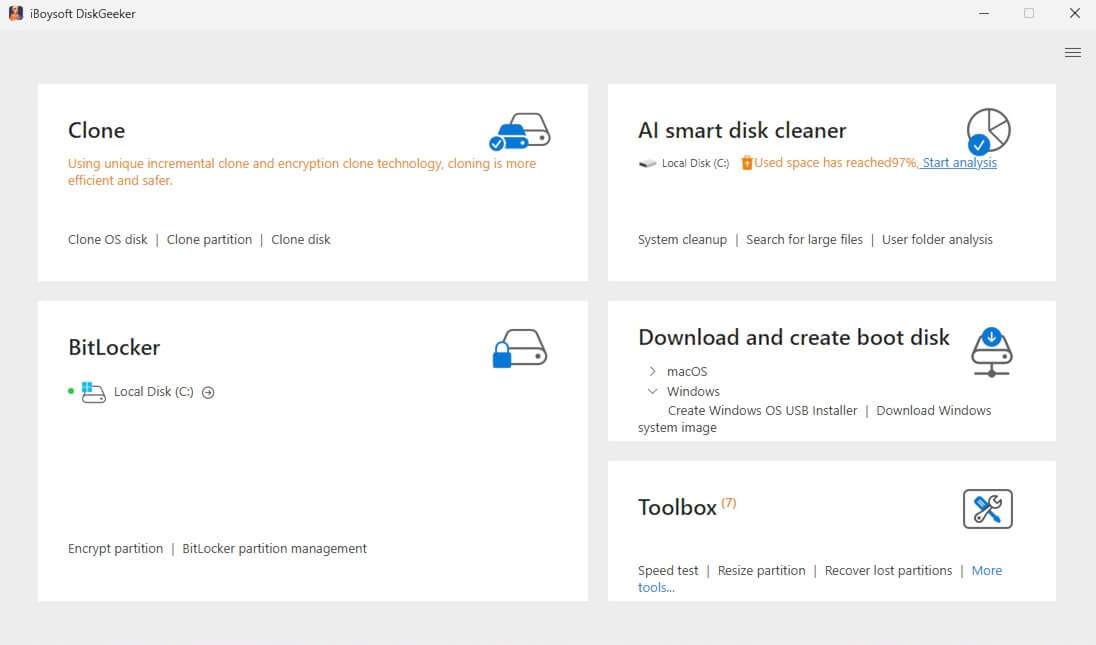
- USBドライブをターゲットディスクとして選択し、「選択」をクリックします。
- 「Windows Server」をクリックし、Windowsバージョンドロップダウンメニューから「2022」を選択し、システムバージョンセクションで「Datacenter」、「Standard」その他を選択します。
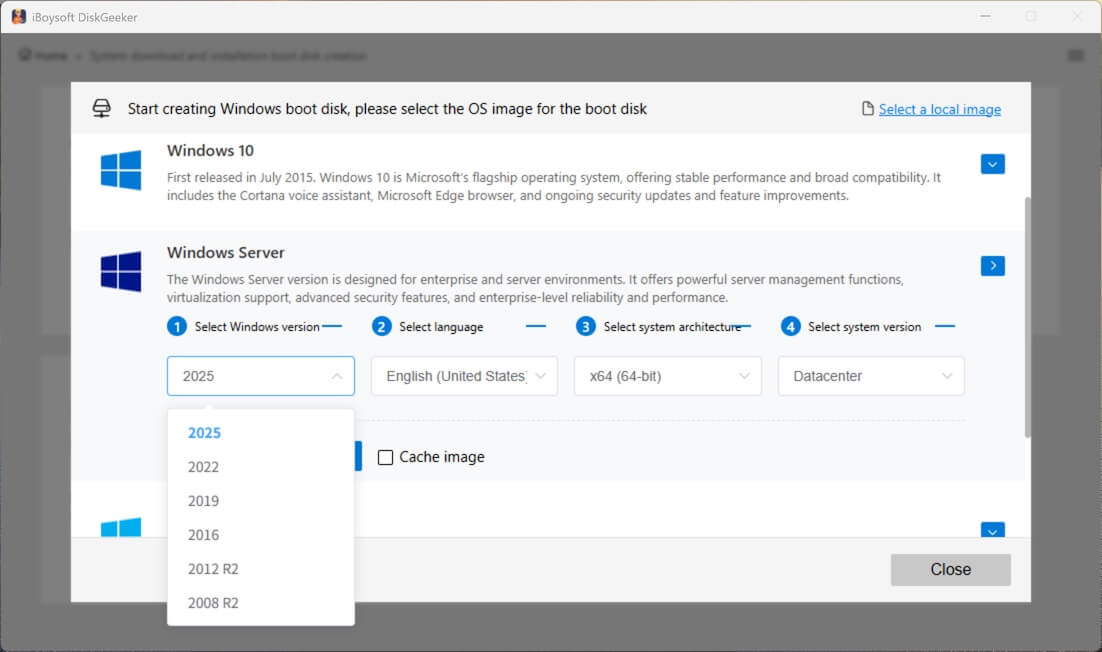
- 「ブートディスクの作成を開始」をクリックします。
このツールは迅速に Windows Server 2022 ISO をダウンロードし、ブータブル USB インストーラを自動的に作成します。
その後、このブータブルインストーラを使用してクリーンな Windows Server 2022 のインストールを展開したり、複数のデバイスで Windows Server 2022 をテストしたり、起動しない PC を起動したりできます。
この使いやすい Windows ブータブル USB インストーラ作成ツールを他の人と共有してください。
仮想マシン上に Windows Server 2022 をインストールする方法
Hyper-V、VirtualBox、VMware Workstationなど、さまざまな仮想化ツールを使用して仮想マシン上に Windows Server 2022 をインストールすることができます。
オプション1. Hyper-V を使用して仮想マシン上に Windows Server 2022 をインストールする
PCがWindows 10/11 Pro、Enterpriseを実行している場合、内蔵のHyper-Vツールを使用して、主要なOSに影響を与えることなくコンピュータで Windows Server 2022 を実行できます。
- Windows Server 2022 VHDを 評価センターからダウンロードします。
- Hyper-V Managerを検索してコンピュータで開きます。
- 右側のペインで「新規」>「仮想マシン」をクリックします。
- 名前を入力し、「第1世代」を選択し、メモリ(RAM)を割り当て - 最小4 GB、ネットワークを構成します。
注意: Windows Server 2022の.vhdxファイルを持っている場合は、「第2世代」を選択します。 - 仮想ハードディスクが必要な場合は、「既存の仮想ハードディスクを使用する」を選択します。
- ダウンロードした Windows Server 2022 の.vhdファイルに移動します。
- 概要を確認し、「完了」をクリックします。
- Hyper-V Managerで新しいVMを選択し、「開始」>「接続」をクリックします。
- Windows Server 2022 は、管理者パスワードの設定を求めます。
その後、Windows Server 2022 はインストールが必要なく即座に起動します。
オプション2. VirtualBox を使用して仮想マシン上に Windows Server 2022 をインストールする
もし、Windows 10/11 Pro、EnterpriseのHyper-Vを使用できるPCがない場合、VirtualBoxを使用して仮想マシン上に Windows Server 2022 をインストールすることも可能です。
- VirtualBoxをインストールしてください。
- Windows Server 2022 ISOを入手(Microsoft Evaluation Centerから)。
- コンピューターが少なくとも4 GBのメモリ(8 GBが推奨)と40 GB以上の利用可能なディスク容量を持っていることを確認してください。
- VirtualBoxを開き、「新規作成」をクリックしてください。
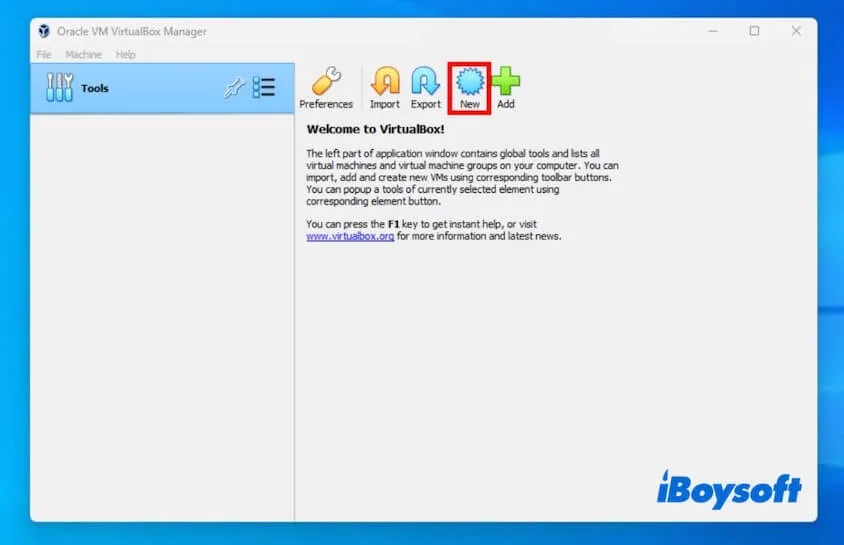
- 仮想マシンの名前を入力し、「Microsoft Windows」をタイプに設定し、「Windows 2022(64ビット)」をバージョンに設定してください。
注意:VirtualBoxでWindows Server 2022がリストされていない場合は、2019を選択しても大丈夫です。 - 「アタッチされていないインストールをスキップ」をチェックし、「次へ」をクリックしてください。
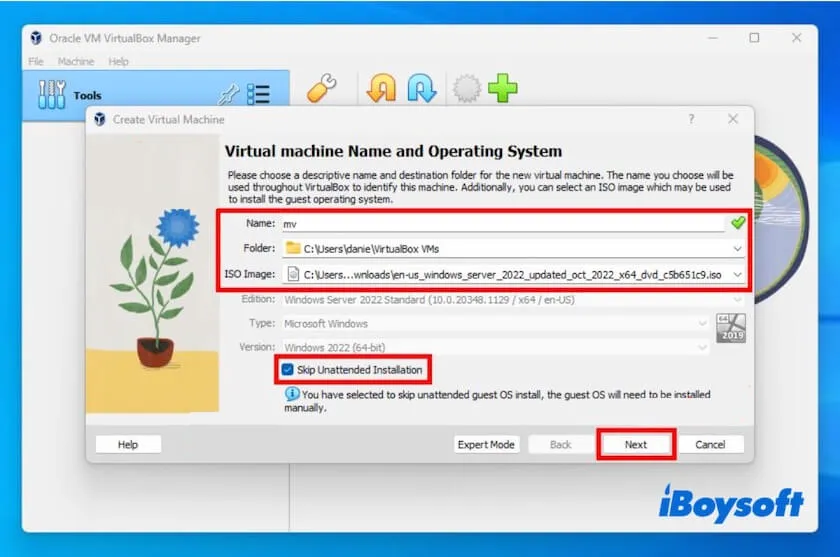
- 少なくとも4 GB(4096 MB)のメモリを設定し、「次へ」をクリックしてください。
- 「今すぐ仮想ハードディスクを作成」を選択し、「作成」をクリックしてください。
- 「VDI(VirtualBox Disk Image)」を選択し、「次へ」をクリックしてください。
- 「動的に割り当て」を選択し、「次へ」をクリックしてください。
- ディスクサイズに少なくとも40 GBを割り当て、「作成」をクリックしてください。
- 作成した仮想マシンを選択し、「設定」>「ストレージ」をクリックしてください。
- Controller: IDEの下で、空のCDアイコンをクリックし、「ディスクファイルを選択」をクリックしてください。
- Windows Server 2022 ISOを検索して選択し、「開く」>「OK」をクリックしてください。
- 「設定」>「システム」に移動してください。
- プロセッサーのフィールドで、2つ以上のCPUコアを割り当ててください。
- ネットワークのフィールドでは、"Adapter 1"がNATまたはインターネット用の"Bridged Adapter"に接続されていることを確認してください。
- マザーボードのフィールドで、EFIを有効にしてください。
- 概要を確認し、「完了」をクリックしてください。
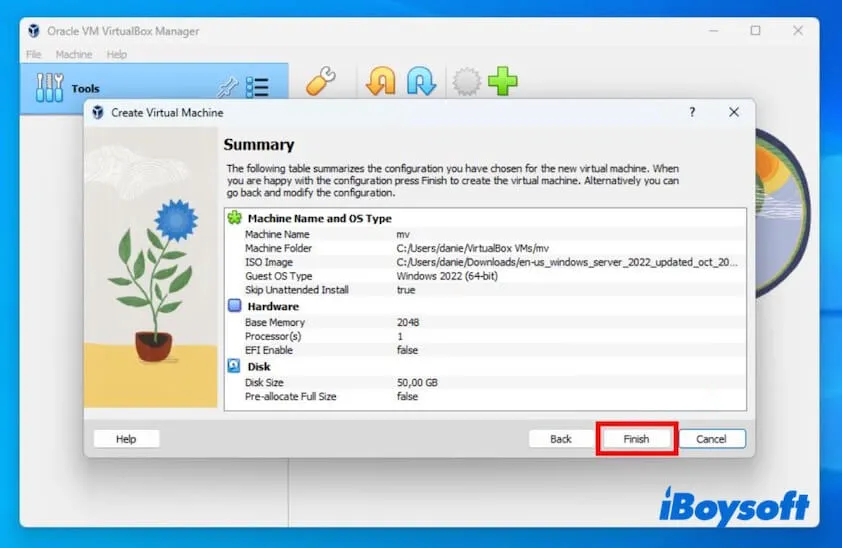
- 仮想マシンを選択し、「開始」をクリックしてください。
- 画面の指示に従い、Windows Server 2022をインストールし、仮想マシンは自動的に再起動されます。
このWindows Server 2022ダウンロードセンターが価値あると思われる場合は、他の人と共有してください。
Windows Server 2022ダウンロードに関するFAQ
- Q無料でWindows Server 2022のISO非評価版をダウンロードできますか?
-
A
デフォルトでは、Microsoftまたは他のオンラインソースからダウンロードしたWindows Server 2022のISOファイルは評価版です。これはつまり、180日間のみWindows Server 2022を無料で使用できることを意味します。
Windows Server 2022のISO非評価版のStandardまたはDatacenterバージョンは、Windowsディスク管理ツールのiBoysoft DiskGeeker for Windowsから直接ダウンロードできます。特に、非評価のWindows Server 2022を実行する際には、有効なプロダクトキーが引き続き必要です。
- QWindows Server 2022は無料ですか?
-
A
MicrosoftはWindows Server 2022 Evaluationを提供し、180日間無料で実行できます。有効期限が切れたら、プロダクトキーを購入する必要があります。
- QMicrosoft Windows Server 2022はまだサポートされていますか?
-
A
はい、Windows Server 2022(LTSCエディション:Standard、Datacenter、Datacenter:Azure Edition)はまだMicrosoftによってサポートされています。
- QどこからWindows Server 2022をダウンロードできますか?
-
A
Microsoftの公式ウェブサイトからWindows Server 2022をダウンロードできます。また、ディスクマネージャーのiBoysoft DiskGeeker for WindowsからもWindows Server 2022などを直接ダウンロードできます。また、Windows Server 2022の起動可能なUSBインストーラーを作成するのに役立ちます。